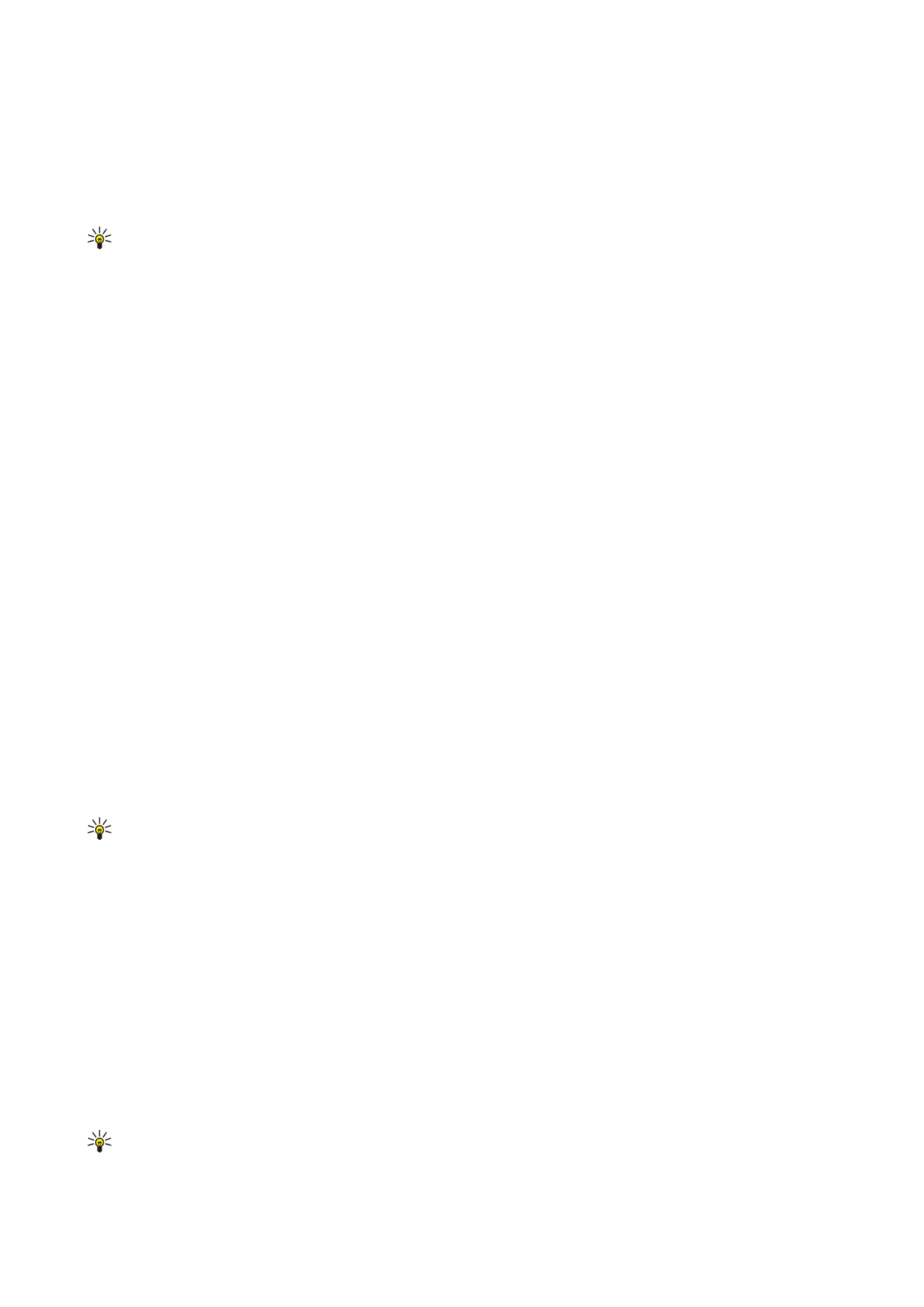
Formato de documentos
Para poder editar un documento, debe activar el modo de edición: seleccione la vista central y
Opciones
>
Editar documento
.
Para editar la fuente, seleccione el texto y
Opciones
>
Formato
>
Fuente
. Puede cambiar el tipo, tamaño, color y fondo de la
fuente. Seleccione
Opciones
>
Vista previa
para ver el formato actual.
Para dar formato al estilo de fuente, seleccione el texto y
Opciones
>
Formato
>
Formato de fuente
. Seleccione la opción de
formato adecuada. Puede añadir un formato de negrita, cursiva, subrayado y tachado, o ubicar el texto con formato de
superíndice o subíndice.
Para dar formato a un párrafo, selecciónelo y elija
Opciones
>
Formato
>
Párrafo
. Puede modificar la alineación del texto, el
interlineado y los márgenes derecho e izquierdo.
Para insertar viñetas, coloque el cursor en el texto o párrafo y seleccione
Opciones
>
Formato
>
Viñetas
. En la página de viñetas
de los ajustes de formato puede configurar las viñetas para que estén visibles.
Para dar formato a los ajustes del borde, seleccione
Opciones
>
Formato
>
Bordes
. Aparecerá el borde actual. Seleccione el borde
que desea modificar y pulse el joystick. Seleccione el estilo y color deseados para el borde. Seleccione
Atrás
>
Opciones
>
Aplicar
a
y la ubicación. Por ejemplo, si selecciona
Superior
, los ajustes del borde se asignarán al borde superior.
Para insertar un objeto en un documento, seleccione
Opciones
>
Insertar objeto
. Desplácese al tipo de objeto que desea insertar
y seleccione
Opciones
>
Insertar nuevo
para abrir el editor correspondiente y crear un nuevo archivo, o bien
Insertar
existente
para abrir una lista de archivos existentes.
Para dar formato a los ajustes de estilo de un párrafo, seleccione
Opciones
>
Formato
>
Estilo
. Seleccione el estilo al que desea
dar formato y
Opciones
>
Editar
. Seleccione
Estilo nuevo
para añadir un nuevo estilo. En la vista de edición de estilos, seleccione
Opciones
>
Formato
y el estilo deseado. Puede modificar los estilos de borde, viñeta, párrafo, formato y fuente.
Para guardar un documento, seleccione
Opciones
>
Opciones guardado
>
Guardar como
. Especifique el nombre del archivo y la
ubicación donde se guardará. También puede indicar el tipo de archivo.